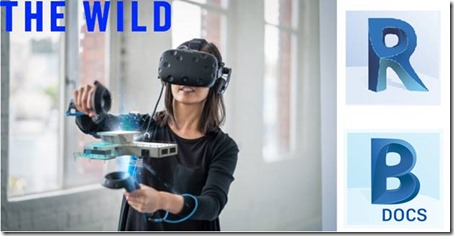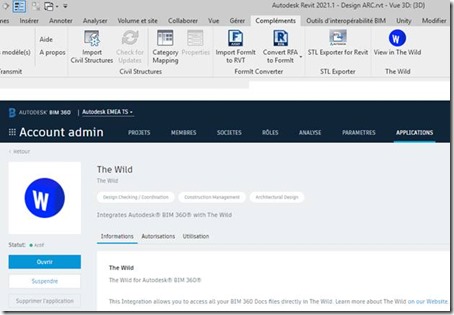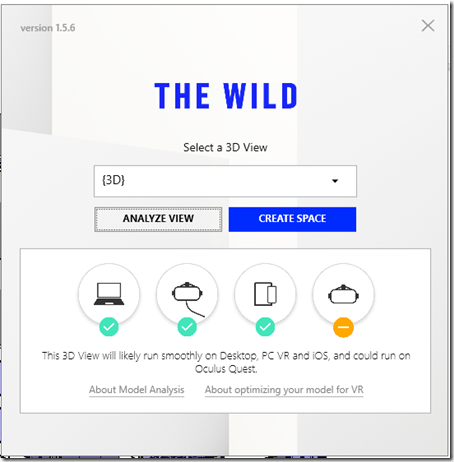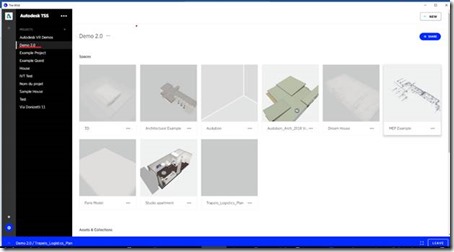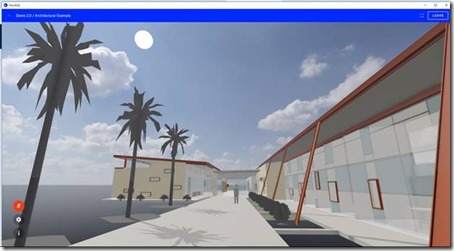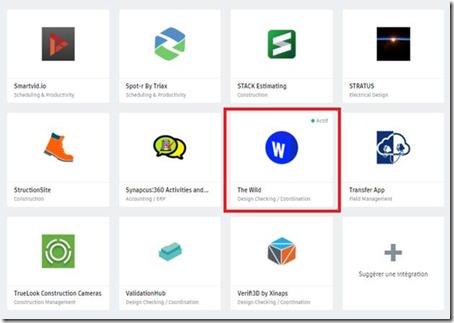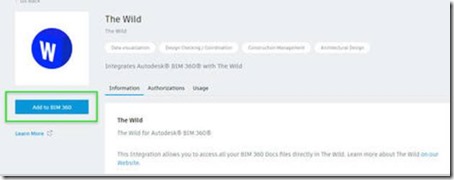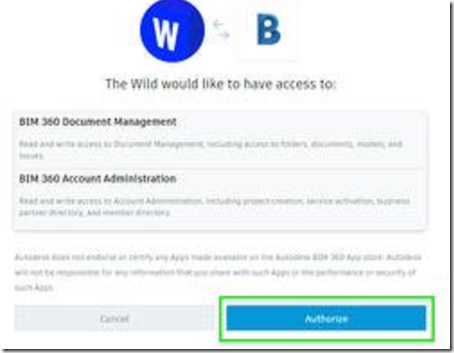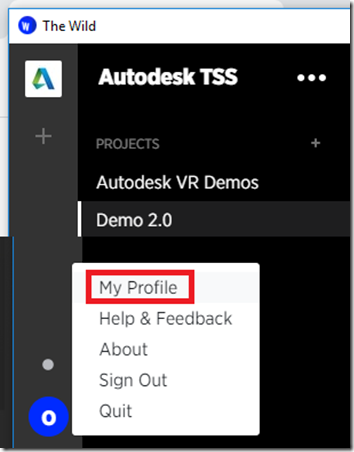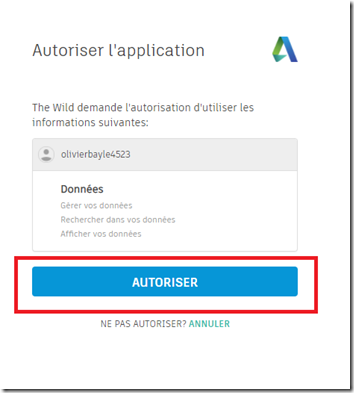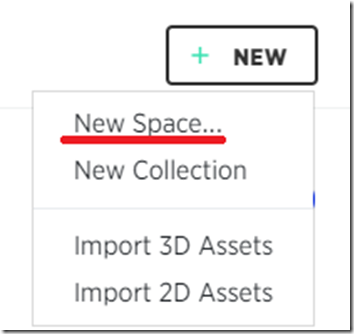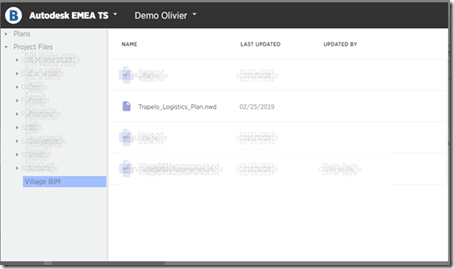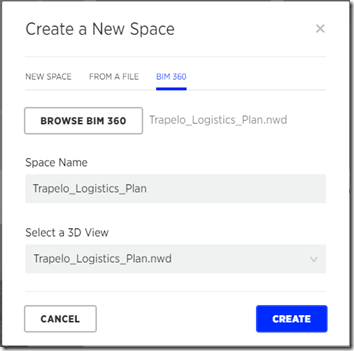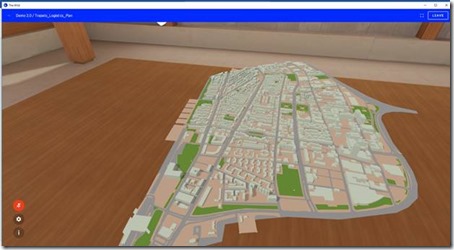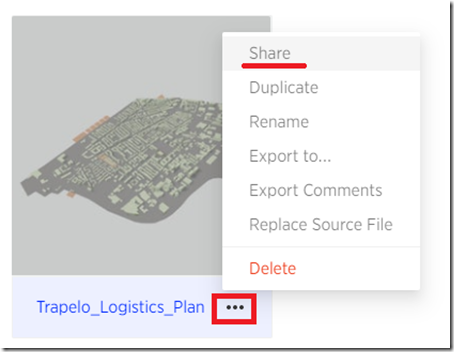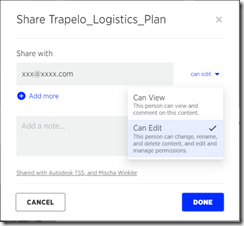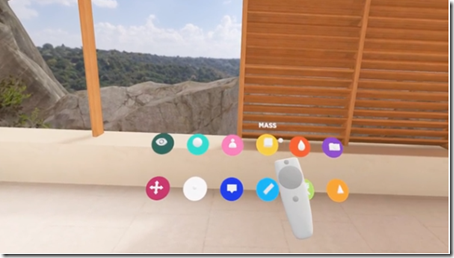La société THE WILD est une société qui innove dans le domaine de la collaboration en réalité virtuelle dont le leitmotiv est « Notre mission est d’aider les équipes à faire de leur mieux » !
Leur solution appelé THE WILD (éponyme) permet de découvrir des modèles 3D à grande échelle afin d’obtenir des informations et esquisser des idées tout en travaillant ensemble en mode virtuel.
La bonne nouvelle c’est qu’ils ont développé un plugin pour le logiciel Revit et établi une connexion à la plateforme cloud Autodesk BIM 360.
Les workflows sont très simples et voici quelques détails :
1- Workflow à partir du logiciel Revit :
- Après avoir téléchargé et installé le plugin pour Revit (disponible ici), rendez-vous dans l’onglet « Compléments »
- Cliquer sur l’icone « View in The Wild”
- Sélectionner la vue 3D que vous voulez exporter
Nota : vous avez la possibilité de tester les matériels compatibles en cliquant sur le bouton « ANALYZE VIEW »
- Cliquer sur le bouton « CREATE SPACE » et choisir un répertoire de projet (ici « Demo 2.0 ») ainsi que le nom de la scène « (ici « Village BIM »)
- Après quelques minutes de patience, dans l’interface du logiciel THE WILD, vous découvrez sous forme de vignette les différentes scènes que vous avez créés.
- Double-cliquer sur une vignette pour entrer dans la scène en mode ordinateur
Nota : attendre un petit moment pour que la scène apparaisse
- Une fenêtre vous affiche les différentes touches et positions de la souris afin d’explorer la scène
2- Workflow à partir de la plateforme BIM 360 Docs :
Pour connecter le logiciel THE WILD à BIM 360 Docs, il y a deux manipulations à réaliser :
2.1 Configuration à partir de BIM 360 :
L’administrateur doit intégrer THE WILD comme une application tierce au compte BIM 360.
- Accéder à la page d’administration de votre compte BIM 360 et sélectionner l’onglet « APPLICATIONS »
Nota : si l’onglet « APPLICATIONS » n’est pas disponible, voici la procédure pour l’activer.
- Faire défiler l’écran vers le bas pour trouver l’application « The Wild » et cliquer sur la vignette
- Cliquer sur le bouton « Ajouter à BIM 360 » (Add to BIM 360)
- Cliquer sur le bouton « Autoriser«
2.2 Configuration du logiciel « THE WILD FOR WINDOWS » :
- Cliquer sur votre profil dans le logiciel
Nota : le logiciel « THE WILD FOR WINDOWS » est disponible ici
- Cliquer sur « Connect to your account”
- Cliquer sur le bouton « AUTORISER »
2.3 Intégration d’une maquette dans le logiciel « The WILD » :
- Cliquer sur le bouton « NEW » puis « New Space… »
- Dans l’onglet « BIM 360 », cliquer sur le bouton « BROWSE BIM 360 »
- Parmi vos projets BIM 360, sélectionner une maquette (ici, j’ai pris un fichier au format NWD issu du logiciel Autodesk Navisworks)
- Enfin, cliquer sur le bouton « CREATE »
- Après quelques minutes de patience (cela dépend de la taille de maquette et de votre bande passante), double-cliquer sur la vignette pour découvrir la scène
Résultats :
3- Collaboration et le mode immersif :
3.1 Le mode collaboratif :
Comme annoncé plus haut, la collaboration est l’un des piliers de la société THE WILD donc pour inviter un collaborateur au projet, c’est très simple :
- Cliquer sur le bouton « … » d’une vignette et choisir « Share»
- Saisir l’adresse mail du (ou des) collaborateurs
- Le type de collaboration (avoir la possibilité de modifier / ou pas)
- Cliquer sur le bouton « DONE »
3.2 Le mode immersif :
Lorsque vous utilisez un matériel à réalité virtuelle, le mode immersif propose plusieurs outils tels que :
- Explorer : principal moyen de naviguer et d’afficher votre espace. Il permettra de vous déplacer en se téléportant et en tournant.
- Saisir : vous permet de déplacer, placer et verrouiller le contenu que vous l’interface.
- Groupe : permet de regrouper et de dissocier plusieurs objets.
- Commentaire : vous pouvez laisser des notes pour les différents collaborateurs. Utilisez la synthèse vocale qui transcrit votre voix en une note.
- Personnage : vous pouvez amener tout le monde à vous suivre dans un espace.
- Mesure : vous pouvez facilement mesurer les distances dans votre modèle. Il existe trois modes différents pour mesurer la distance entre des objets ou deux points dans l’espace.
- Inspecter : vous permet d’afficher les métadonnées des objets par l’affichage d’un panneau interactif contenant toutes les données BIM de l’objet sélectionné.
- Peindre : vous permet d’appliquer une couleur ou un matériau aux objets.
- Esquisser : vous permet de créer des croquis pour exprimer une idée dans un espace.
- Caméra : vous pouvez capturer des images immersives et les enregistrer sur votre ordinateur.
- Visibilité : vous permet de contrôler la visibilité des calques pour les fichiers Revit.
Pour illustrer l’application en mode immersif, je vous conseille de regarder la vidéo ci-dessous :
THE WILD propose aussi un mode réalitée augmentée à partir d’une tablette. Je vous conseille de regarder la vidéo ci-dessous :